

|
本站电脑知识提供应用软件知识,计算机网络软件知识,计算机系统工具知识,电脑配置知识,电脑故障排除和电脑常识大全,帮助您更好的学习电脑!不为别的,只因有共同的爱好,为软件和互联网发展出一分力! sai文件怎么转换成PSD格式呢,话说不少用户都在咨询这个问题呢?下面就来小编这里看下sai另存为PSD文件的技巧步骤吧,需要的朋友可以参考下哦。 打开软件,然后点击左上角的文件; 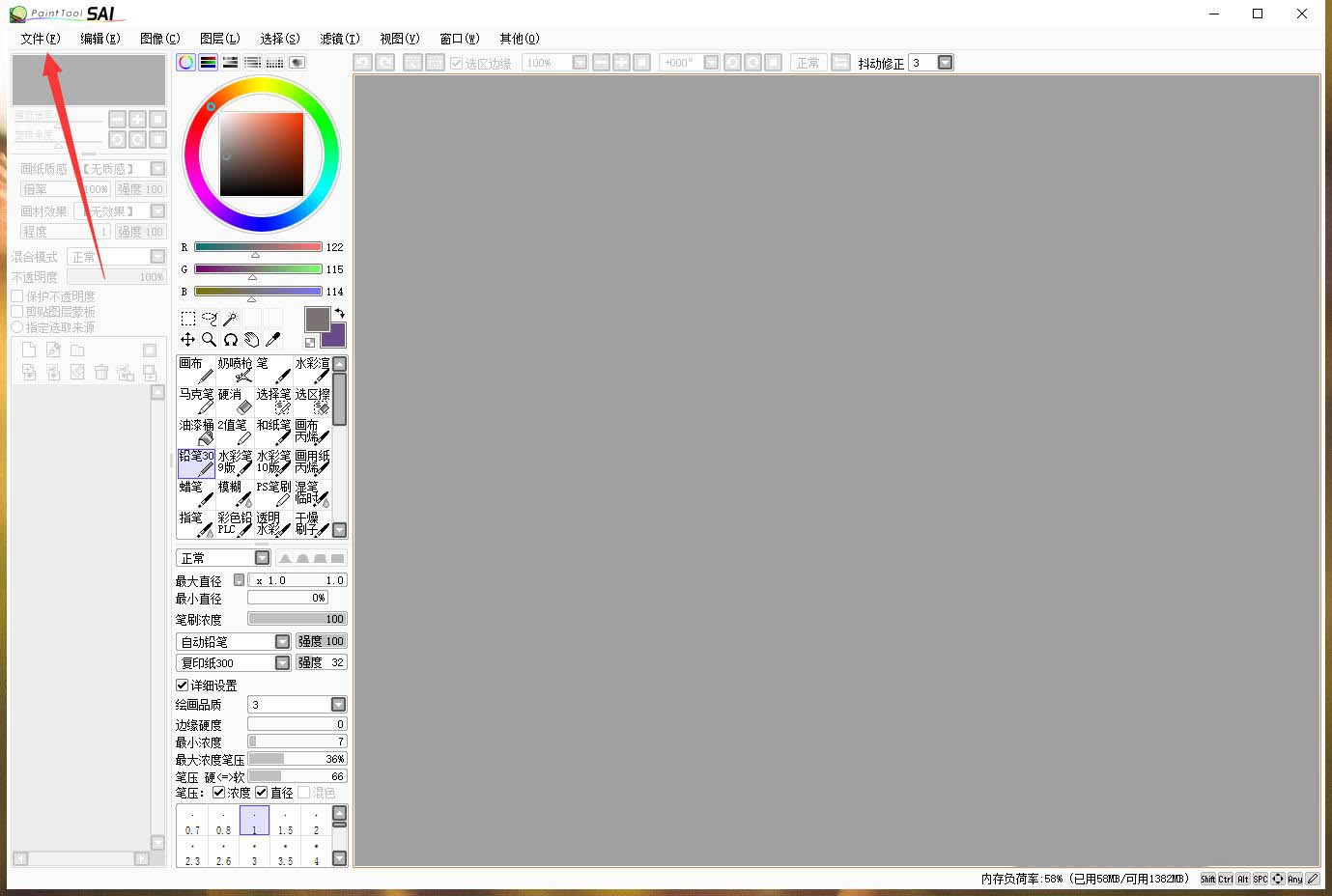
接着我们在弹出的对话框中选择打开; 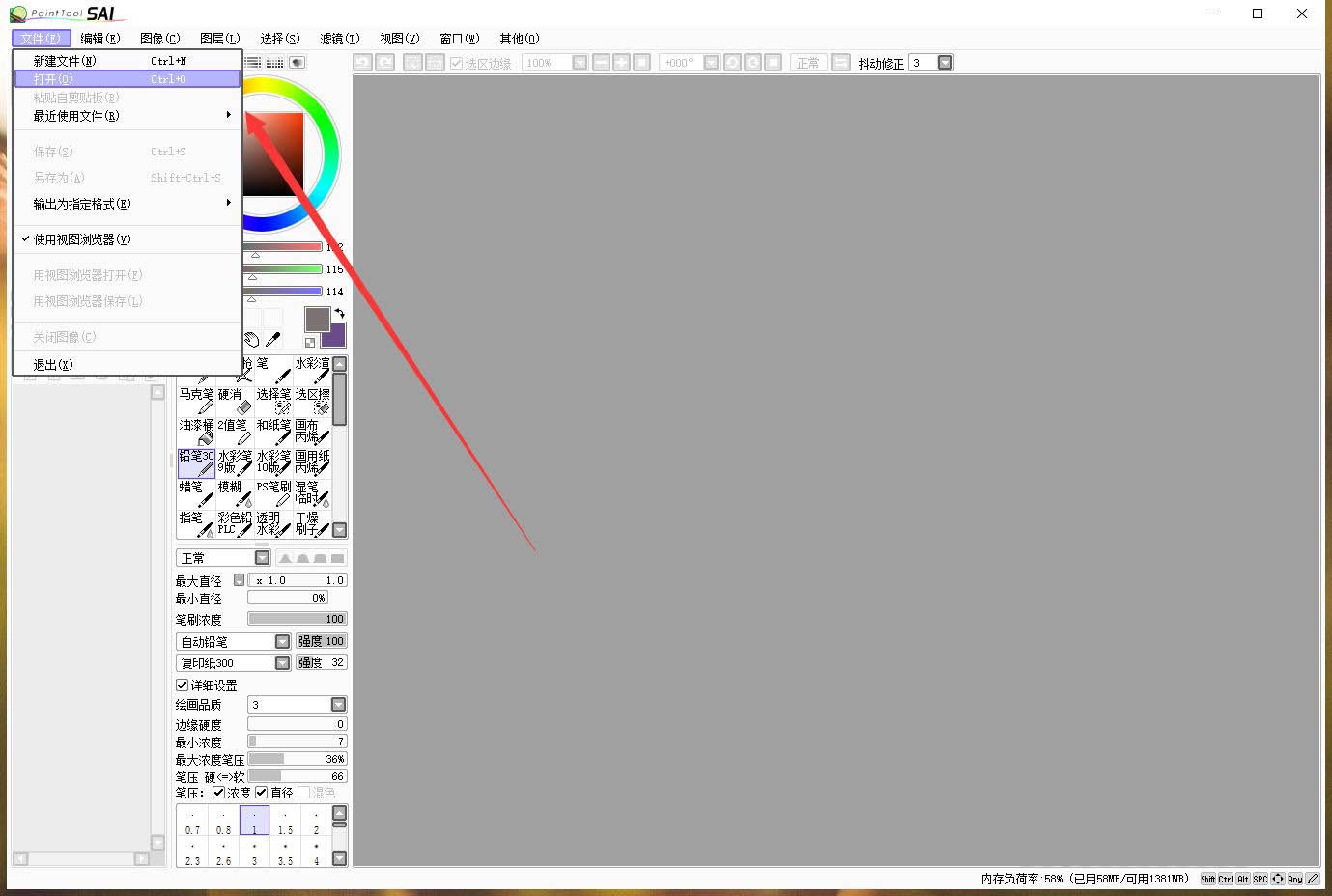
然后弹出一个对话框,我们选择合适的文件,点击打开; 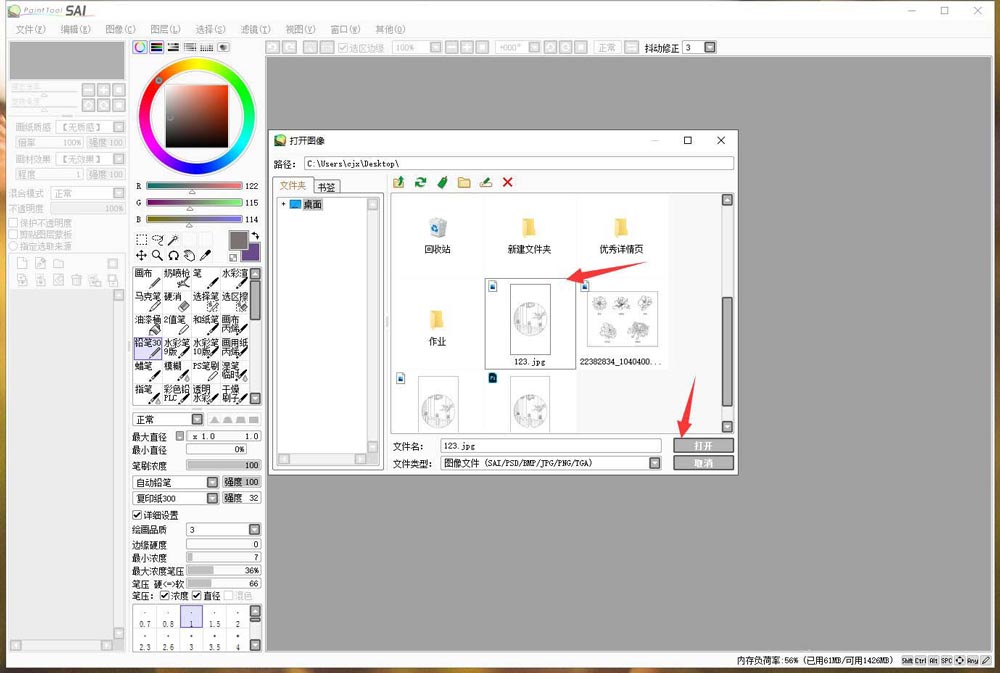
文件打开之后,然后再次点击左上角的文件--另存为; 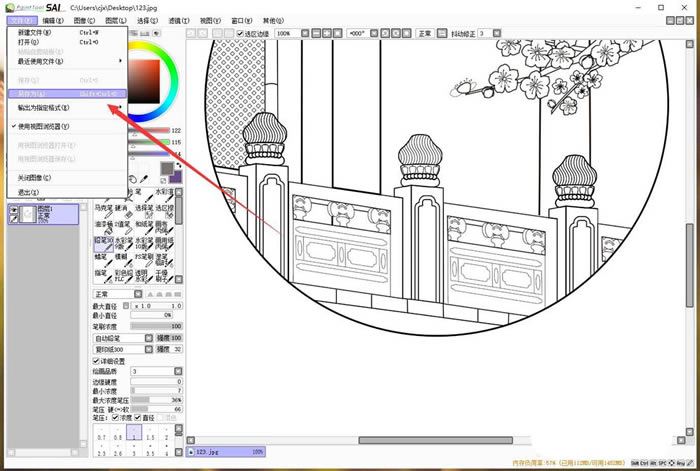
然后我们点击文件名右侧的下拉三角形,接着选择PSD格式,再单击保存; 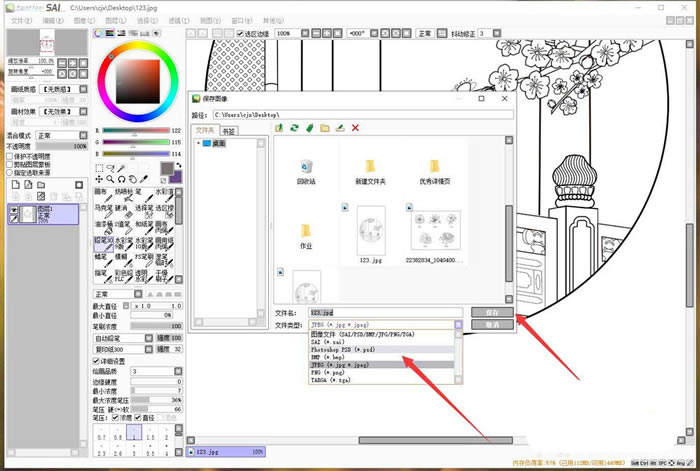
最后我们可以在桌面上看到保存的文件,如下图所示。 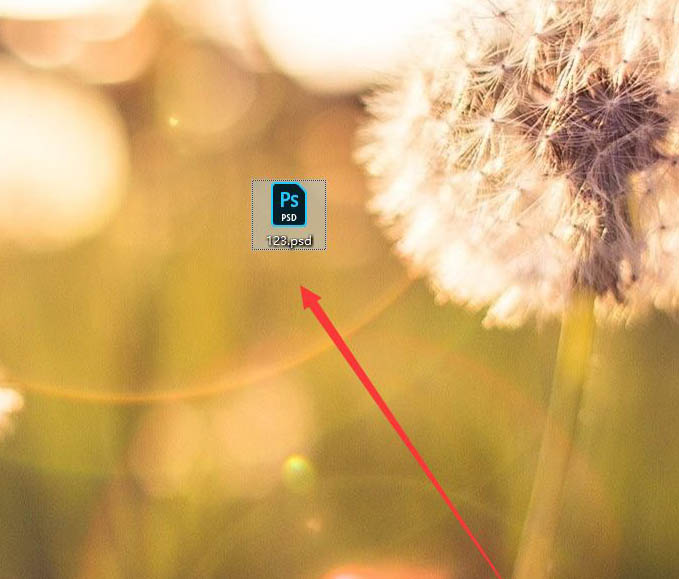
以上就是sai另存为PSD文件的技巧,希望大家喜欢哦。 学习教程快速掌握从入门到精通的电脑知识 |
温馨提示:喜欢本站的话,请收藏一下本站!